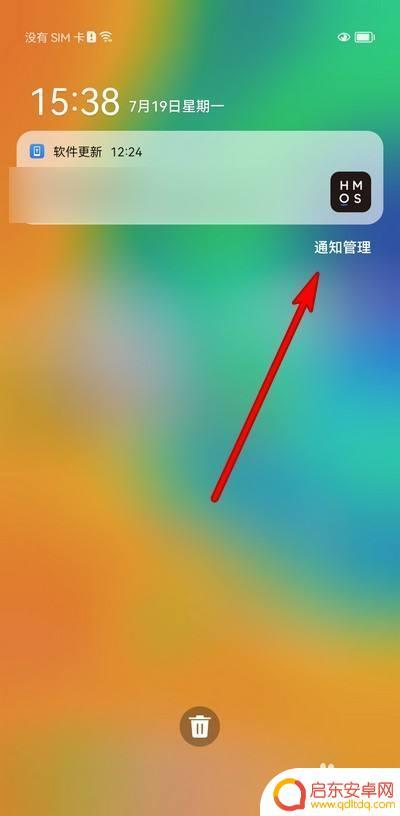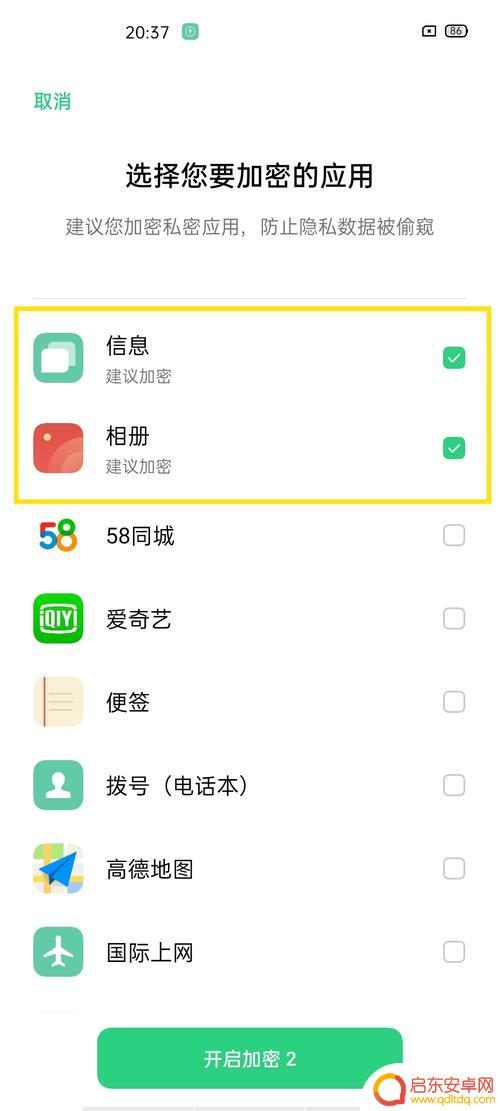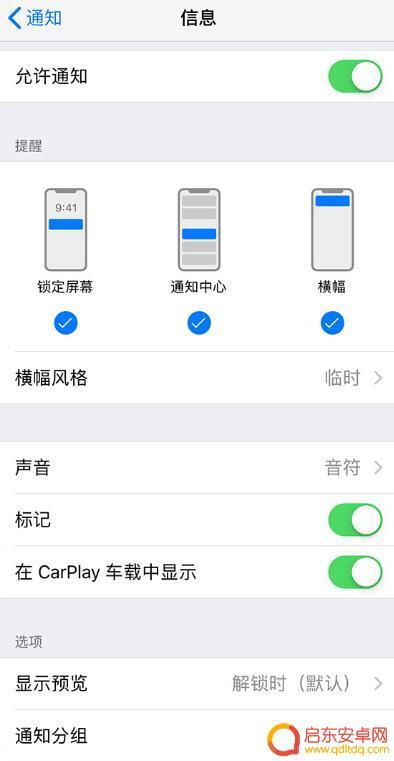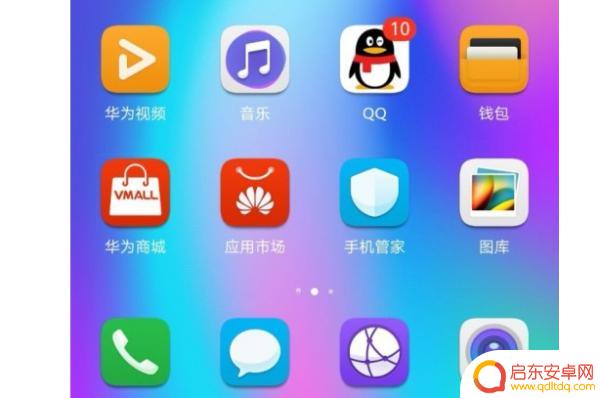苹果手机互动提醒怎么关闭 iPhone苹果手机怎么屏蔽APP软件的通知消息
苹果手机作为一款备受热捧的智能手机,其互动提醒功能让用户在使用手机时能够及时收到重要通知,有时候用户可能会感到被不必要的通知消息打扰,想要关闭提醒功能。对于iPhone用户来说,屏蔽APP软件的通知消息是一种常见的需求。该如何关闭iPhone的互动提醒功能以及屏蔽APP软件的通知消息呢?接下来我们来详细了解一下。
iPhone苹果手机怎么屏蔽APP软件的通知消息
具体方法:
1.在自己的手机上找到“设置”图标,点击它
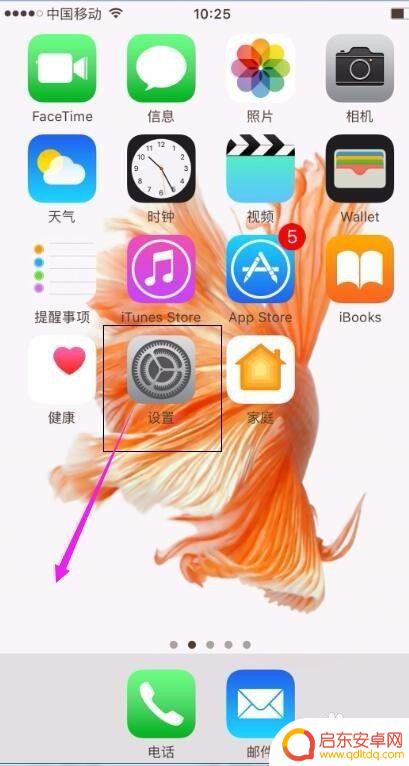
2.进入“设置”页面后,点“通知”
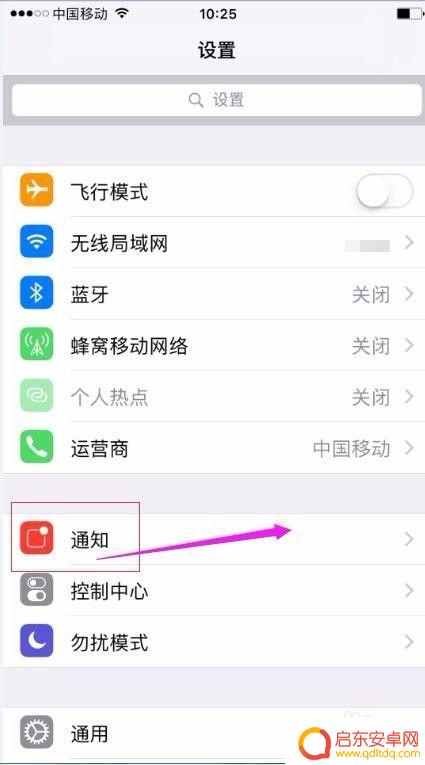
3.进入“通知”页面后,选择要关闭推送消息的APP,点此APP
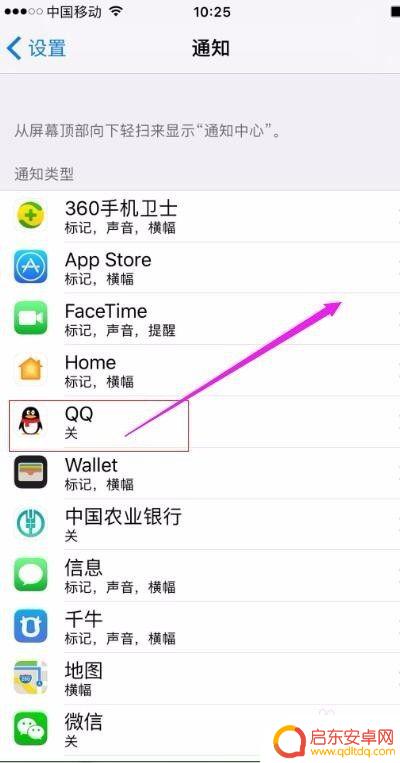
4.将“允许通知”的白色圆圈移到左边,则为关闭此APP全部推送消息/通知。
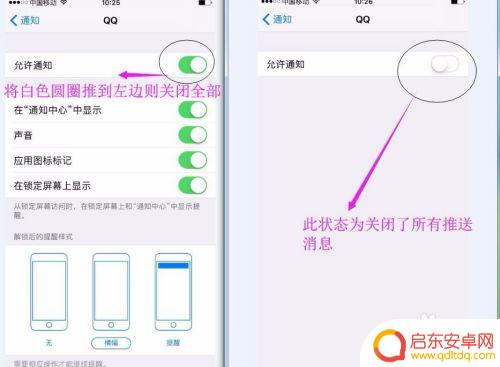
5.“允许通知”保持打开,选择要关闭的内容。将要关闭的内容把白色圆圈移到左边,则为关闭。
备注:此时关闭的不是全部全部推送消息,没关闭的内容还是有推送消息。
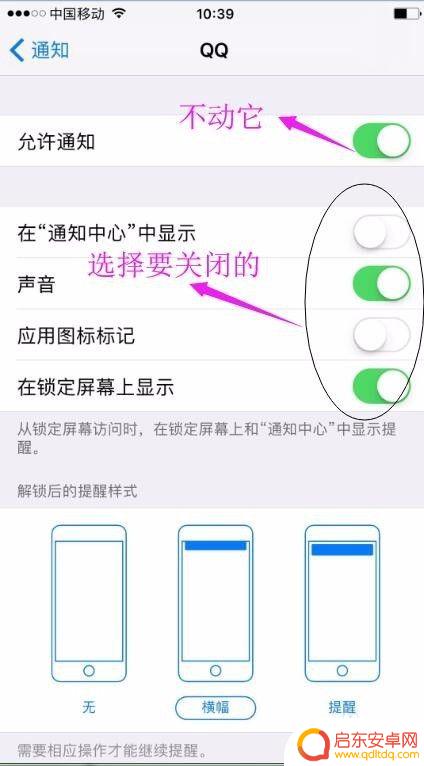
6.别的APP要关闭推送消息同上一个个操作即可。根据自己需求关闭全部或者关闭部分。
以上就是关闭苹果手机互动提醒的全部内容,如果还有不清楚的用户,可以参考以上步骤进行操作,希望对大家有所帮助。
相关教程
-
苹果手机如何把提醒关了 iphone苹果手机禁止APP软件的推送消息/通知方法
苹果手机已经成为了人们生活中不可或缺的一部分,随着各种App软件的不断涌现,手机推送的消息和通知也越来越频繁,给人们的生活带来了一定的困扰。如何有效地关闭这些繁琐的提醒呢?在这...
-
苹果手机关闭软件消息通知 苹果手机怎么关闭APP通知功能
苹果手机用户在日常使用手机时,可能会觉得繁琐和干扰的消息通知功能,关闭软件消息通知可以让用户更好地专注于工作或学习,避免不必要的干扰。苹果手机关闭APP通知功能的方法也是非常简...
-
手机屏幕如何关闭软件通知(手机屏幕如何关闭软件通知功能)
很多朋友对于手机屏幕如何关闭软件通知和手机屏幕如何关闭软件通知功能不太懂,今天就由小编来为大家分享,希望可以帮助到大家,下面一起来看看吧!1如何屏蔽应用通知?在手机上屏蔽应用通知...
-
如何关闭手机程序保密提醒 怎样一键关闭iPhone上全部软件的通知
如今,手机已经成为人们生活中不可或缺的一部分,随着各种应用程序的快速发展,手机通知的频繁出现可能会干扰我们的工作和生活。特别是在保密信息方面,我们更需...
-
苹果手机屏幕不显示消息提醒怎么解决 iPhone 锁屏后无法显示通知消息
当我们使用苹果手机时,可能会遇到屏幕不显示消息提醒或者锁屏后无法显示通知消息的问题,这种情况可能会让我们错过重要的信息或者通知。为了解决这个问题,我们可以尝试一些简单的方法来修...
-
手机软件如何关闭更新提醒(手机软件如何关闭更新提醒功能)
今天本站给各位分享关于手机软件如何关闭更新提醒的相关内容,如果能正好解决你现在面临的问题,别忘了关注本站!1怎样关闭手机软件更新提示呢?重要运营商通知(华为nova 9 Pro为...
-
手机access怎么使用 手机怎么使用access
随着科技的不断发展,手机已经成为我们日常生活中必不可少的一部分,而手机access作为一种便捷的工具,更是受到了越来越多人的青睐。手机access怎么使用呢?如何让我们的手机更...
-
手机如何接上蓝牙耳机 蓝牙耳机与手机配对步骤
随着技术的不断升级,蓝牙耳机已经成为了我们生活中不可或缺的配件之一,对于初次使用蓝牙耳机的人来说,如何将蓝牙耳机与手机配对成了一个让人头疼的问题。事实上只要按照简单的步骤进行操...
-
华为手机小灯泡怎么关闭 华为手机桌面滑动时的灯泡怎么关掉
华为手机的小灯泡功能是一项非常实用的功能,它可以在我们使用手机时提供方便,在一些场景下,比如我们在晚上使用手机时,小灯泡可能会对我们的视觉造成一定的干扰。如何关闭华为手机的小灯...
-
苹果手机微信按住怎么设置 苹果手机微信语音话没说完就发出怎么办
在使用苹果手机微信时,有时候我们可能会遇到一些问题,比如在语音聊天时话没说完就不小心发出去了,这时候该怎么办呢?苹果手机微信提供了很方便的设置功能,可以帮助我们解决这个问题,下...